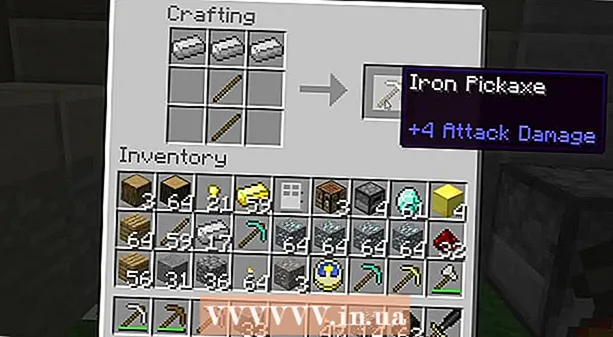Yazar:
Eugene Taylor
Yaratılış Tarihi:
14 Ağustos 2021
Güncelleme Tarihi:
1 Temmuz 2024

İçerik
Bu makale, bir iPhone veya iPad'de Twitter'ın Gelişmiş Arama Formu aracılığıyla birinin eski tweet'lerini nasıl bulacağınızı öğretecek. Kullanıcı tweet'lerini silmediği, özel yapmadığı veya hesabınızı bloke etmediği sürece, kullanıcının iki belirli tarih arasında gönderdiği herhangi bir tweet'i kolayca bulabileceksiniz.
Adım atmak
 Kullanıcının Twitter'ı ne zaman kullanmaya başladığını öğrenin. Birinin eski tweet'lerini bulmak için, o kişinin hesabını oluşturduğu ayı ve yılı bulmanız gerekir. Bunu şöyle yaparsın:
Kullanıcının Twitter'ı ne zaman kullanmaya başladığını öğrenin. Birinin eski tweet'lerini bulmak için, o kişinin hesabını oluşturduğu ayı ve yılı bulmanız gerekir. Bunu şöyle yaparsın: - Açık Twitter (beyaz kuşlu mavi simge; genellikle ana ekranda).
- Kullanıcı adına veya tweet'teki bir fotoğrafa basarak kullanıcının profiline erişin.
- Tarih, profilin üst tarafındaki "Başlarken" seçeneğinin yanında (ad ve konumun altında) yer alır.
- Bu tarihi yazdıktan veya hatırladıktan sonra ana ekrana dönün.
 Git https://www.twitter.com Safari'de. Twitter'da Gelişmiş Arama, Twitter'ın resmi uygulamasının bir parçası olmadığından, eski tweet'leri aramak için bir internet tarayıcısı kullanmanız gerekecektir.
Git https://www.twitter.com Safari'de. Twitter'da Gelişmiş Arama, Twitter'ın resmi uygulamasının bir parçası olmadığından, eski tweet'leri aramak için bir internet tarayıcısı kullanmanız gerekecektir. - Safari, genellikle ana ekranda bulunan mavi, kırmızı ve beyaz pusula simgesidir.
 Twitter hesabınıza giriş yapın. Henüz oturum açmadıysanız, oturum aç sağ üst köşede kullanıcı adınızı ve şifrenizi girin ve ardından oturum aç.
Twitter hesabınıza giriş yapın. Henüz oturum açmadıysanız, oturum aç sağ üst köşede kullanıcı adınızı ve şifrenizi girin ve ardından oturum aç. - Bir Twitter arama sayfası görünecek, ancak bu henüz Gelişmiş Arama Formu olmayacak.
 Araç çubuğunu görüntülemek için sayfada aşağı kaydırın. Bu, sayfanın altındaki mavi simgeli gri çubuktur.
Araç çubuğunu görüntülemek için sayfada aşağı kaydırın. Bu, sayfanın altındaki mavi simgeli gri çubuktur.  Paylaş simgesine dokunun
Paylaş simgesine dokunun  Alt simge satırında sola kaydırın ve Masaüstü sitesi iste. Bu neredeyse sıranın ortasında. Web sitesi yenilenecek ve üstte "Gelişmiş Arama" yazan beyaz bir form gösterilecektir.
Alt simge satırında sola kaydırın ve Masaüstü sitesi iste. Bu neredeyse sıranın ortasında. Web sitesi yenilenecek ve üstte "Gelişmiş Arama" yazan beyaz bir form gösterilecektir. - İPhone'unuzun ekranı küçükse, metni ve alanları görmek için muhtemelen yakınlaştırmanız gerekir.
- Yakınlaştırmak için, ekranın büyütmek istediğiniz kısmına iki parmağınızı yerleştirin. Sonra parmaklarınızı ayırın. Uzaklaştırmak için ekranda iki parmağınızı birbirine yaklaştırın.
 "Bu hesapların" kutusuna kişinin kullanıcı adını yazın. Bu, "Kişiler" başlığı altındaki ilk seçenektir.
"Bu hesapların" kutusuna kişinin kullanıcı adını yazın. Bu, "Kişiler" başlığı altındaki ilk seçenektir. - "@" Simgesini eklemeyin. Örneğin, @wikiHow'dan eski tweetleri arıyorsanız, yazmanız yeterli wikihow alan içerisinde.
- Kendi tweet'lerinizi aramak için kendi kullanıcı adınızı girin.
 Tweetleri görüntülemek istediğiniz dönemi girin. "Tarihler" başlığına gidin ve ardından aramanız için bir başlangıç ve bitiş tarihi girin. Bunu şöyle yaparsın:
Tweetleri görüntülemek istediğiniz dönemi girin. "Tarihler" başlığına gidin ve ardından aramanız için bir başlangıç ve bitiş tarihi girin. Bunu şöyle yaparsın: - Takvimi açmak için "Bu tarihten itibaren" nin yanındaki ilk boş alana basın. Kullanıcının Twitter'ı kullanmaya başladığı aya ve yıla ulaşana kadar takvimin sol üst köşesindeki oka dokunun, o ayın ilk gününe dokunun, ardından simgesine dokunun. hazır.
- İkinci boş alana ("bitiş" nin sağında) dokunun, tweetlerini görmek istediğiniz bitiş tarihine ve ardından hazır.
 Aramanızı daraltın (isteğe bağlı). Bir kullanıcının seçilen dönemdeki tüm tweet'lerini görüntülemek istiyorsanız, bu adımı atlayın. Aksi takdirde, ek filtrelerin sonuçları daraltıp daraltmayacağını görmek için aşağıdaki bölümleri arayabilirsiniz:
Aramanızı daraltın (isteğe bağlı). Bir kullanıcının seçilen dönemdeki tüm tweet'lerini görüntülemek istiyorsanız, bu adımı atlayın. Aksi takdirde, ek filtrelerin sonuçları daraltıp daraltmayacağını görmek için aşağıdaki bölümleri arayabilirsiniz: - Kelimeler: Sayfanın üst kısmındaki bölümde yalnızca belirli kelimeleri, cümleleri veya hashtag'leri içeren (veya içermeyen) tweet'leri göstermeye karar verebilirsiniz.
- İnsanlar: Yalnızca seçilen kullanıcının farklı bir kullanıcı adına gönderdiği tweet'leri görmek için, diğer kullanıcı adını "Bu hesaplara" alanına ("Kişiler" başlığı altında) yazın.
- Yer: Seçilen döneme ait ve belirli bir yerden gönderilen kullanıcının tweet'lerini görüntülemek istiyorsanız bu başlık altında bir yer seçin.
 Basın Arama. Bu, formun sol alt köşesindeki pembe düğmedir. Twitter şimdi, seçtiğiniz kullanıcının belirttiğiniz tarihler arasında gönderdiği tüm tweet'leri görüntüleyecektir.
Basın Arama. Bu, formun sol alt köşesindeki pembe düğmedir. Twitter şimdi, seçtiğiniz kullanıcının belirttiğiniz tarihler arasında gönderdiği tüm tweet'leri görüntüleyecektir. - Arama sonuçlarını daha da fazla filtrelemeniz gerekirse, sayfanın sol üst köşesine yakın "Arama Filtreleri" kutusundaki seçeneklerden birine dokunun.